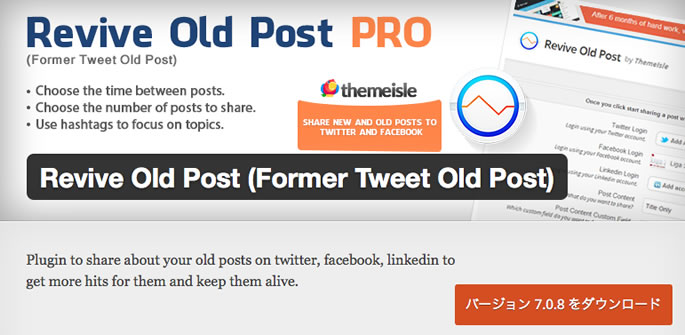過去の記事をもっと多くの人に届けたい。
自動でFacebook/Twitterにアップしたい。
ランダムに自分の記事をピックアップして掲載したい。
日々の生活の中で、ブログを更新するのは大変な作業です。それに加え、SNSにまで気を配るとなると一日何時間あっても足りません。
ブログを書いたら、即座にFacebookとTwittterに投稿してくれるプラグインはないの?
あります。ただ、それだけだと、あなたが更新しない限り、FacebookやTwitterには投稿されませんよね。
過去の素晴らしい記事を持っていませんか?
時代に風化しないあなた自身の言葉で語られた有意義なコンテンツです。
それを掘り返して、自動でランダムにFacebookやTwitterに投稿することができたら、アクセスが飛躍的に上がります。
WordPressを使っているのであれば、無料で導入することができるので非常に活用できるプラグインです。
そのプラグインは、「Revive Old Post」と言います。
こんなブログやサイトを運営している方におすすめ
最新情報を主に掲載しているサイトであれば、このプラグインは不向きです。ある程度時間が経っても価値が下がらないコンテンツだからこそ活きるプラグインのですので、頭においておいてください。時間で風化しないコンテンツを一部でも持っているのであれば、有効に使う事ができると思います。
このようなコンテンツの所有権をお持ちですか?
1. コラムコンテンツ
2. 物語コンテンツ
3. 音楽コンテンツ
4. 絵画コンテンツ
5. お客様の声
もう少しあるかもしれませんが、重要なのは、時代を超えても読む価値があるものかどうかです。バーゲンセールの情報や最新ニュースなど、時間の関連する今しか価値がないものは、不向きですので注意してください。
1. インストール方法
お使いのWordPressブログの管理画面からインストールができます。管理画面ログイン後、「プラグイン > 新規追加 > プラグインの検索」にて、「Revive Old Post」と入力して探して、インストールし、有効化します。
アカウント
ログイン後の画面の左の「Revive Old Post」をクリックすると下記の画面が表示されます。無料版で使用できるのはTwitterとFacebookのみです。
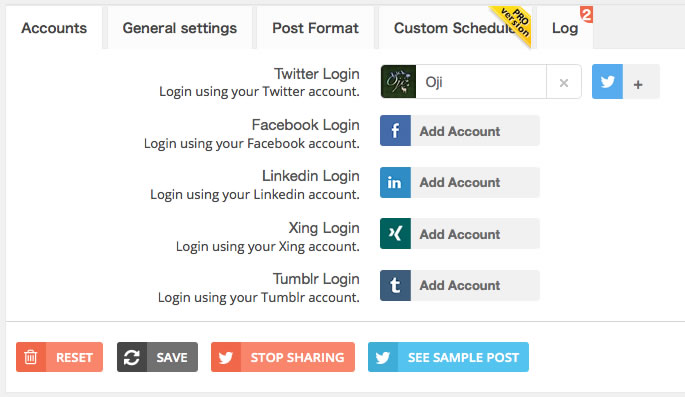
FacebookのアカウントとTwitterのアカウントのひも付けを行ないましょう。設定後「Save」を押します。全ての設定が完了するまで、Sharingを開始しないようにしましょう。
General
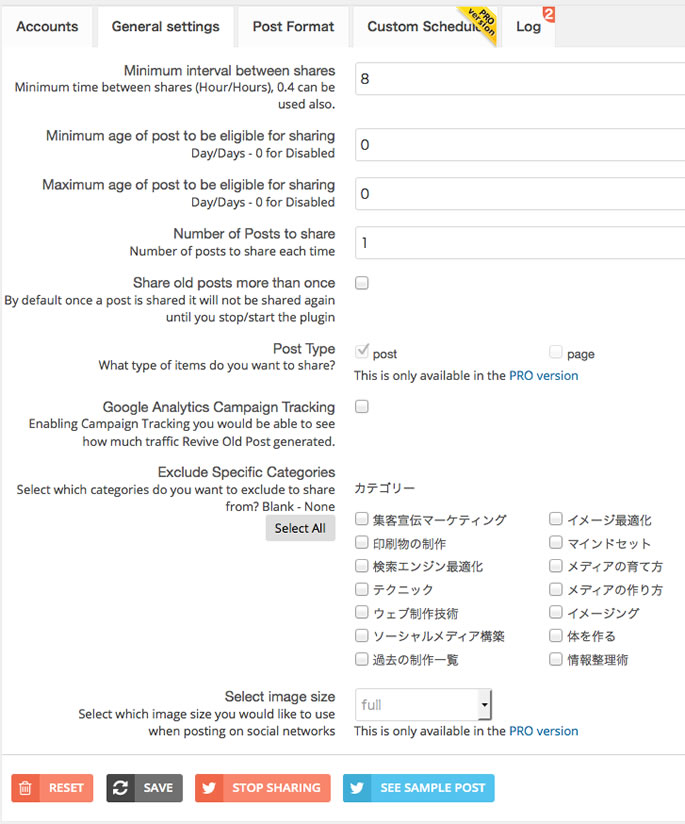
Minimum Interval between shares
ランダムに投稿する感覚を指定することができます。デフォルトは8時間毎です。ただし、WordPressのCronで作動しているため、全く閲覧されないサイトでは、時間が大きくずれる可能性があります。
Minimum age of post to be eligible for sharing
デフォルトは30日です。30日を超える以前の投稿に対して、適用させることが可能です。0であれば、全ての投稿が対象、10であれば、10日を超えるふるい記事が対象となります。
Maximum age of post to be eligible for sharing
デフォルトは0日です。どの程度過去までの記事を容認するかを設定できます。30であれば、30日を超える以前の投稿は対象外となります。あまりに古くて必要の無い記事がある場合は設定しても良いかもしれません。
Number of Posts to share
共有する数を設定できます。デフォルトは1です。あまり連続で投稿すると読者に嫌がられるため、1が良い設定だと思います。
Share old posts more than once
デフォルトはなしです。チェックを入れると一度投稿した内容も再度投稿することが可能となります。
Post Type
投稿(post)か固定ページ(page)かまたはその両方を対象として設定できます。固定ページは、Proバージョンの購入が必要です。
Google Analytics Campaign Tracking
Googleのトラッキングのパラメータを入れる事が可能です。デフォルトはオンになっていますが、解析する必要がなければチェックを外しましょう。
Exclude Specific Categories
シェアしたくないカテゴリを除外することが可能です。
Select image size
シェアに表示される画像の大きさを設定できます。デフォルトはFullとなります。
Post Format
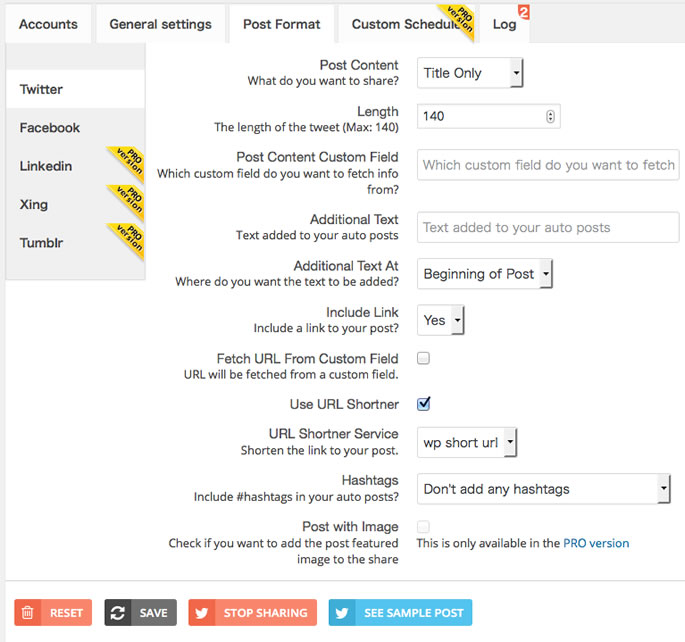
投稿内容のカスタマイズをすることが可能です。
Post Content
タイトルの文字か本文の文字か、その両方かを設定できます。Twitterは文字制限があるので、URLの長さを考えて設定する必要があります。
Length
文字数を設定できます。Twitterは最大文字数が140なので、注意してください。
Post Content Custom Field
カスタムフィールドを使用して、投稿することが可能です。
Additional Text
上記で設定した内容に追加で固定の文字を投稿できます。
Additional Text At
上記の固定文字が内容の先頭にくるのか、後にくるのか?を設定できます。
Include Link
リンクを掲載するか否かを設定できます。
Fetch URL From Custom Field
カスタムフィールを使用してURLを生成する設定です。
Use URL Shortner
長過ぎるURLは、Twitterでは制限があるため好ましくありません。短くすることが可能です。
URL Shortner Service
どのサービスを使用して、URLを短縮させるかの設定です。wp short urlは、WordPressでの設定で一番短いものが採用されるようです。
Hashtags
#xxxxxなどのハッシュタグを自動で入れる事ができます。アクセスアップに使用できる場合があります。
Post with Image
イメージを添付して投稿できます。ただしこちらはProバージョンのみの仕様になります。OGPをきちんと設定していれば、画像が表示されるため問題ないと思います。
Custom Schedule
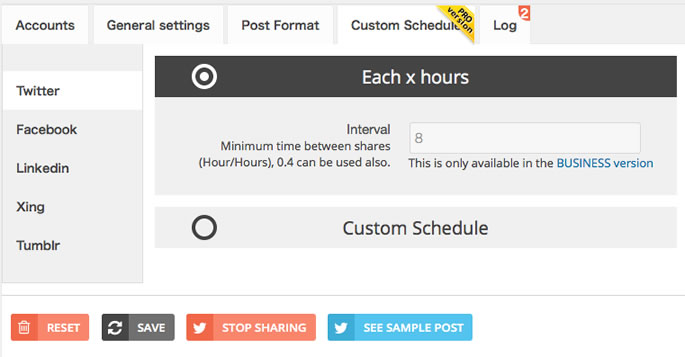
こちらは、有料版のProバージョンのみ使用できます。細かい設定が可能なようです。
Log
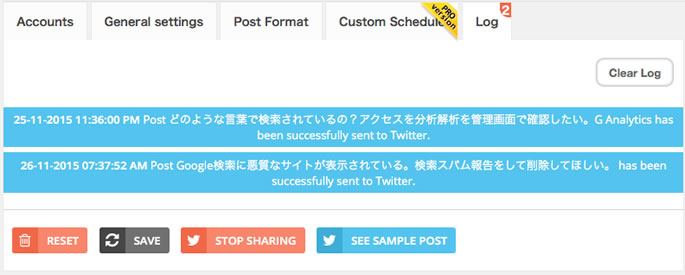
きちんと投稿されているか?エラーはないか?を確認できます。ブルーの帯であれば問題ないでしょう。
まとめ
せっかく有用なコンテンツを作っても、検索エンジンと相性が悪ければ、SEOでのアクセスアップを望む事は難しくなります。必要としている人がいるのならば、このように過去の記事を自動でソーシャルサービスに投稿することで有意義に使ってもらえる可能性が上がります。
Amazonで購入したおすすめ商品
お疲れ様です。パソコン仕事は体を痛めます。長時間のパソコン仕事で、肩や目が痛い方はこちらがおすすめです。
快適な環境で仕事をしたいですね。
肩が上がらない。姿勢が悪くなる。
腕を広げてタイピングできるので、肩への負担が軽減されます。
目の奥が痛い!時に。
画面の色を損なうことなく、パソコンを長時間見るときに役立ちます。
見た目はエッジが効いている?ので、集中モードの時に。
ネットが遅くて困る!接続数足りてる?
パソコン・スマホ・タブレットを80台まで接続できてこの値段。